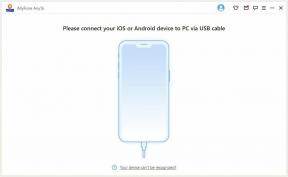Fix: MLB The Show 22 Co-Op funktioniert nicht
Verschiedenes / / April 23, 2022
San Diego Studio und Sony Interactive Entertainment haben ein Baseball-Videospiel entwickelt, das ausschließlich auf Major League Baseball basiert. Es ist für die Plattformen PS4, PS5, Xbox One, Xbox Series X/S und Nintendo Switch verfügbar. Es scheint, dass der MLB-Koop-Modus ein neuer Spielmodus ist, in dem Sie sich online mit Ihren Freunden verbinden oder sie einfach in 2v2- oder 3v3-Matches hosten können. Aber die Chancen stehen gut, dass MLB Die Show 22 Der Koop-Modus funktioniert nicht auf Konsolen.
Da es sich um ein Baseballspiel handelt, benötigen Sie ein Team, um online mit anderen Teams zu spielen. Obwohl seit seiner Einführung einige Probleme auf Geräten aufgetreten sind, weisen einige Online-Spiele mehrere Fehler oder Fehler auf. Inzwischen ist die MLB Koop-Modus funktioniert nicht Problem wird weit verbreitet, und betroffene Spieler werden buchstäblich sehr frustriert. Wenn Sie also auch eines der Opfer sind, die auf dieses Problem stoßen, können Sie dieser Anleitung folgen, um es zu beheben.

Seiteninhalt
-
Fix: MLB The Show 22 Co-Op funktioniert nicht
- 1. Überprüfen Sie den Status des Spielservers
- 2. Starten Sie das Spiel und die Konsole neu
- 3. Prüfe deine Internetverbindung
- 4. Schalten Sie Ihren WLAN-Router aus und wieder ein
- 5. Cache-Daten löschen
- 6. Führen Sie einen Hard Reset auf Ihrer Konsole durch
- 7. Wenden Sie sich an den MLB The Show 22-Support
Fix: MLB The Show 22 Co-Op funktioniert nicht
Sie können mehrere mögliche Gründe dahinter finden Mehrspieler- oder Koop-Modus nicht funktionierendes Problem an Ihrem Ende. Während manchmal Probleme mit den Spielservern auch mehrere Konflikte mit dem Spiel MLB The Show 22 auslösen können. Glücklicherweise haben wir ein paar mögliche Problemumgehungen für Sie geteilt, die helfen sollten. Lassen Sie uns jetzt, ohne weitere Zeit zu verschwenden, hineinspringen.
1. Überprüfen Sie den Status des Spielservers
Zunächst sollten Sie den Status des Spielservers überprüfen, indem Sie den Beamten besuchen MLB Die Show Twitter behandeln, wann immer Sie das Koop-Problem erhalten. Sie können auch versuchen, dasselbe zu überprüfen Die Statusseite von Show 22 für Echtzeitinformationen, um sicherzustellen, ob ein Problem mit dem Server vorliegt oder nicht. Wenn der Server ausfällt oder gewartet wird, warten Sie einfach ein paar Stunden und überprüfen Sie es erneut. Wenn es kein Problem mit dem Server gibt, können Sie mit der nächsten Methode fortfahren.
2. Starten Sie das Spiel und die Konsole neu
Stellen Sie sicher, dass Sie einfach überprüfen, ob Ihr Spiel oder die Konsole vorübergehende Störungen aufweist oder nicht. Es scheint, dass ein Problem mit der Spielekonsole im Zusammenhang mit der Software oder den Cache-Daten mit Sicherheit mehrere Konflikte auslösen kann. Wenn Sie eines der Opfer sind, die auf ein solches Problem stoßen, sollten Sie das Spiel und die Konsole neu starten, um Störungen (falls vorhanden) zu beheben.
3. Prüfe deine Internetverbindung
Sie sollten auch versuchen, die Geschwindigkeit und Stabilität Ihrer Internetverbindung zu überprüfen, da ein schlechtes Netzwerk Ihr Multiplayer-Online-Spielerlebnis leicht ruinieren kann. Es ist immer besser, Ihre Internetverbindung auf mehreren Geräten zu überprüfen. In der Zwischenzeit können Sie auch versuchen, die kabelgebundene (Ethernet-)Verbindung zu einer drahtlosen (WLAN-)Verbindung oder umgekehrt umzuschalten, um die Geschwindigkeit und Stabilität zu überprüfen.
4. Schalten Sie Ihren WLAN-Router aus und wieder ein
Wenn Ihre Internetverbindung mit dem kabelgebundenen (Ethernet-) Netzwerk in Ordnung zu sein scheint, sind die Chancen hoch, dass Ihr Wi-Fi-Router einige Probleme hat. Das bedeutet, dass Sie Ihre Router-Einstellungen überprüfen müssen, indem Sie sich in das Admin-Panel einloggen. Versuchen Sie, das WLAN-Passwort zu ändern und andere verbundene Geräte aus demselben Netzwerk zu entfernen. Trotzdem beunruhigt es dich? Nun, Sie sollten Ihren Router aus- und wieder einschalten, um Systemstörungen oder Netzwerkstörungen zu beheben.
Schalten Sie einfach den Router aus und trennen Sie das Netzteil vom Router > Warten Sie etwa eine Minute und dann Stecken Sie das Netzteil wieder in den Router > Schalten Sie dann den Router ein und stellen Sie eine Verbindung zum Wi-Fi-Netzwerk her Ausgabe.
5. Cache-Daten löschen
Manchmal kann ein beschädigtes System gespeicherte Daten oder Cache-Daten auf der PlayStation- oder Xbox-Konsole mehrere Probleme auslösen. Es ist immer eine bessere Idee, die Cache-Daten der Konsole zu löschen, indem Sie die folgenden Schritte ausführen.
Anzeige
Für Playstation:
- Stellen Sie zunächst sicher, dass Sie die Konsole vollständig ausschalten.
- Trennen Sie dann das Netzkabel von der Konsole und lassen Sie es 30 Sekunden lang stehen.
- Jetzt müssen Sie das Netzkabel wieder an die Konsole anschließen und die Konsole neu starten.
- Starten Sie schließlich das Spiel MLB The Show 22 neu und prüfen Sie, ob das Problem auftritt oder nicht.
Für Xbox:
- Halten Sie die Power-Taste auf der Xbox-Konsole (Vorderseite) gedrückt, bis sich das Gerät ausschaltet.
- Trennen Sie nun das Netzkabel von der Konsole > Halten Sie die Ein-/Aus-Taste an der Konsole mehrmals gedrückt.
- Warten Sie etwa eine Minute und stecken Sie das Netzkabel dann einfach wieder in die Konsole.
- Warten Sie als Nächstes etwa eine Minute und drücken Sie die Ein- / Aus-Taste an der Konsole, um sie einzuschalten.
Auf diese Weise können Sie die Cache-Daten ganz einfach von Ihrer Xbox-Konsole löschen. Wenn die Cache-Daten jedoch nicht gelöscht wurden, können Sie eine andere Methode anwenden.
Anzeige
- Drücken Sie die Xbox-Taste auf Ihrem Controller > Auswählen Einstellungen.
- Gehe zu Geräte & Verbindungen > Auswählen Blu-Ray.
- Auswählen Dauerspeicher > Auswählen Persistenten Speicher löschen.
6. Führen Sie einen Hard Reset auf Ihrer Konsole durch
Es wird dringend empfohlen, auch einen Hard-Reset auf Ihrer Konsole durchzuführen, da ein Systemfehler oder Cache-Datenprobleme können schließlich verhindern, dass Ihre laufenden Verbindungen mit den Spielservern interagieren online.
Notiz: Stellen Sie sicher, dass alle Ihre installierten Spiel- oder App-Daten von der Konsole gelöscht werden. Nach einem Hard-Reset müssen Sie sich beim Xbox- oder PlayStation-Konto anmelden.
Für Xbox:
- Drücken Sie die Xbox-Taste auf dem Controller, um das Guide-Menü zu öffnen.
- Auswählen Profil & System > Gehe zu Einstellungen > Auswählen System.
- Gehe zu Konsoleninfo > Auswählen Konsole zurücksetzen.
- Sie erhalten eine Aufforderung wie Konsole zurücksetzen?
- Hier sollten Sie auswählen Zurücksetzen und alles entfernen. [Dadurch werden alle Benutzerdaten gelöscht, einschließlich Konten, gespeicherte Spiele, Einstellungen, alle installierten Apps und Spiele usw.]
- Obwohl Sie wählen können, ob Sie meine Spiele und Apps zurücksetzen und behalten möchten, wird das Problem in den meisten Fällen möglicherweise nicht behoben.
- Nachdem Sie die Option ausgewählt haben, beginnt Ihre Xbox-Konsole mit dem Löschen und Zurücksetzen des Systems auf die werkseitigen Standardeinstellungen.
- Warten Sie, bis der Vorgang abgeschlossen ist, und starten Sie die Konsole neu.
- Gehen Sie abschließend durch den Ersteinrichtungsprozess > Sie müssen sich bei Ihrem Konto anmelden und das Spiel erneut installieren.
Für Playstation:
- Gehen Sie zum Einstellungen Menü auf der PlayStation-Konsole.
- Wähle aus 'Initialisierung' Registerkarte > Auswählen „PS4 initialisieren“ oder „PS5 initialisieren“.
- Wählen Sie auf der nächsten Seite aus 'Voll'.
- Jetzt beginnt Ihre PlayStation 4/5 automatisch mit dem Löschen, um die Werkseinstellungen wiederherzustellen. Dieser Vorgang kann je nach installierten Daten auf dem Speicher einige Stunden dauern.
- Lassen Sie den Vorgang abschließen. Stellen Sie anschließend sicher, dass Sie das System neu starten.
- Schließen Sie abschließend den anfänglichen Einrichtungsvorgang auf der Konsole ab, melden Sie sich bei Ihrem Konto an und installieren Sie das Spiel erneut.
7. Wenden Sie sich an den MLB The Show 22-Support
Wenn keine der Methoden für Sie funktioniert hat, wenden Sie sich bitte an uns MLB The Show 22-Unterstützung für weitere Fragen und Unterstützung zum Problem, dass die Genossenschaft nicht funktioniert. Versuchen Sie, ein Support-Ticket für eine schnellere Lösung zu erstellen, oder zumindest können die Support-Mitarbeiter dieses Problem an die Entwickler eskalieren, damit sie es untersuchen können.
Das ist es, Jungs. Wir gehen davon aus, dass dieser Leitfaden für Sie hilfreich war. Bei weiteren Fragen können Sie unten kommentieren.